Kohandatud ventilaatori installimine uude juhtumisse
Ostujuhend / / August 05, 2021
Siinses juhendis õpetame teile, kuidas seda teha installima Kohandatud fänn teie uuel juhul. Enne installisse sukeldumist järgige hoolikalt ükshaaval juhiseid.
Arvuti koosneb paljudest väikestest komponentidest. Paljud tavalise arvuti sees olevad komponendid tekitavad palju soojust ja vajavad sujuvamaks ja stabiilsemaks püsimiseks teatud tüüpi aktiivset jahutust. Arvutiehitajad loodavad temperatuuri reguleerimiseks arvuti sees peamiselt jahutusradiaatoritele ja ventilaatoritele / jahutitele. Uue arvuti ehitamisel peate võib-olla installima uued või palju muid fänne. Isegi kui täiendate seadet või arvuti on ülekuumenenud, peate võib-olla installima täiendavaid ventilaatoreid. Uue ventilaatori paigaldamine aitab teie arvutil olla varasemast vaiksem. Lubage mul selgitada teile, kuidas ise installida, kuid kõigepealt peate õppima järgmistest asjadest
Sisukord
-
1 Kohandatud ventilaatori installimise juhised uude juhtumisse
- 1.1 Juhtumi spetsifikatsioon
- 1.2 Leidke oma arvuti juhtumitest tühi koht
- 1.3 Õige ventilaatori valimine
- 1.4 Toiteühendus
- 1.5 Säilitage positiivne rõhk
- 1.6 Ventilaatori paigaldamine
Kohandatud ventilaatori installimise juhised uude juhtumisse
Kohandatud ventilaatori installimiseks uude juhtumisse leiate samm-sammult protseduuri
- Juhtumi spetsifikatsioon
- Leidke oma arvuti korpusest tühi koht
- Õige ventilaatori valimine
- Toiteühendus
- Säilitage positiivne rõhk
Juhtumi spetsifikatsioon

Enne mõne komponendi installimist arvutisse veenduge, et arvuti oleks välja lülitatud. Ventilaatorite paigaldamiseks või eemaldamiseks vajate kõigepealt kruvikeerajat. PC-turgudel on saadaval kaks peamist suurusega arvutiventilaatorit (70 mm ja 140 mm). PC-korpuses on nii palju ventilaatorite suurusi, nii et enne ostmist kontrollige arvutikorpust hoolikalt. Enamik tänapäevaseid arvutikorpusi kasutab 120 mm ventilaatoreid.
Leidke oma arvuti juhtumitest tühi koht

Leidke tühjad kohad, kuhu saab ventilaatoreid paigaldada. Tüüpilistel arvutikorpustel on torni taga, küljel, ülaservas ja esiosas ventilaatorikohad. Igal juhul on oma ventilaatori konfiguratsioon ja ventilaatorid. Uues arvutis ventilaatori lisamise ajal peate uurima, kuidas fännid omavahel suhtlevad ja kas teie fänn ringleb õhku seda vajavate komponentide kohal, mida näeme selle lõpus artikkel.
Õige ventilaatori valimine

Jahutusventilaatoreid on saadaval mitmesugustes suurustes ja vormides (väikesed tünnitüübid, suured aksiaalsed ventilaatorid). Levinumad ventilaatori suurused jäävad vahemikku 70–140 mm, kuid nüüd on populaarsemad ventilaatorid nii suured kui 230 mm. Uuematel juhtudel on tüüpilised ventilaatorid läbimõõduga 120 mm. Peate valima suure õhuvooluga ventilaatori (mida mõõdetakse kuupjalgades minutis (CFM) või kuupjalga / min). Need üksikasjad või teave on trükitud teie toote pakendile. Ventilaatorid erinevad ka kiiruse, tera kuju ja värvi poolest. Mõni fänn on varustatud isegi sisseehitatud LED-valgustiga, mis annab teile PC-korpuse jaoks täiendava pettumuse. Suurem ventilaator saab tavaliselt pöörelda madalamal kiirusel ja ikkagi liigutada palju õhku, ilma et see tekitaks palju müra. Otsige madalamat helitugevust ja suurt töökindlust. Fännid on tavaliselt üsna odavad. Mõned populaarsemad tootjad on Cooler Master, Evercool, Deep Cool, Corsair ja Thermaltake.
Toiteühendus
Enamikul jahutusventilaatoritel on mingisugune tavaline pistik, kuid tänapäevases süsteemis kasutatakse tavaliselt 3-kontaktilisi või 4-kontaktilisi spetsiaalseid ventilaatoripäiseid. Näiteks kasutatakse MOLEXi 4-kontaktilisi välisseadmeid. Enne ventilaatori ostmist kontrollige kindlasti, millist tüüpi ventilaatori pistikut vajate. Analoogsed 3-kontaktilised või MOLEX-pistikud annavad ventilaatorile voolu, et see pöörleks. Nelja kontaktiga pistikud on digitaalselt juhitavad ja võimaldavad arvutil muuta ventilaatori kiirust. Paljudel emaplaatidel on 3- või 4-kontaktilised ventilaatori päised, mis on paigutatud plaadi ümber erinevatesse kohtadesse. Fännide päised näevad välja nagu emaplaadi 3 või 4 tihvti rida, mida sageli tähistatakse tahvlile trükitud sildiga.
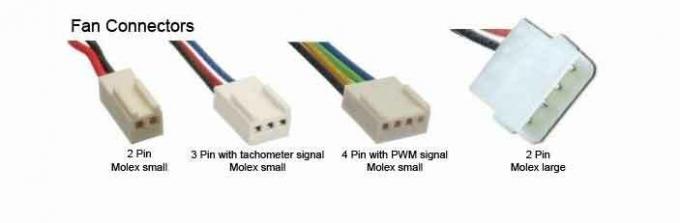
Säilitage positiivne rõhk
Ventilaatorite lisamisel arvutile võib positiivse rõhu säilitamine korpuses hoida ära tolmu imemist avatud aukudesse. Positiivse rõhu säilitamiseks peab sisselaseventilaatorite kombineeritud CFM olema kõrgem kui väljalaskeventilaatoritel. Enamiku fännide raamidele on sisse pressitud väikesed nooled, mis näitavad õhuvoolu suunda. Paigaldamisel suunake nool arvuti sissepoole sissepoole ja heitgaaside jaoks noolega väljapoole.

Ventilaatori paigaldamine

Ventilaatori paigaldamiseks hoidke seda kinnitusasendisse nii, et kruvide avad koos arvutikorpuse aukudega. Hoides ventilaatorit ühe käega paigal, kasutage nelja kruvi, et see kindlalt kinni keerata (näidatud ülaltoodud pildil). Mõnel arvutikorpusel on plastikust hõõrdklambrid, mida on ventilaatorile lihtne paigaldada. Pärast seda kinnitage ventilaator ventilaatori päisesse. Õige ühenduse tagamiseks on päised klahvitud. 4-kontaktilised päised töötavad 3-kontaktiliste ventilaatoritega. Siin ei saa ventilaatori kiirust kontrollida. Kuid 4-kontaktilised ventilaatori ühendused võimaldavad teie arvutil muuta ventilaatorite kiirust. Tavaliselt töötab ventilaator müra vähendamiseks väiksemal kiirusel ja suurendab kiirust, kui on vaja rohkem jahutada (mõnes sülearvutis saate kuulda ventilaatori töökiirust, kuna see vajab rohkem jahutamist)
Olen tehnilise sisu kirjutaja ja täiskohaga blogija. Kuna mulle meeldib Android ja Google'i seade, alustasin oma karjääri Android OS-i ja nende funktsioonide kirjutamisega. See viis mind käivitama programmi "GetDroidTips". Olen lõpetanud ärijuhtimise magistriõppe Karnataka Mangalore ülikoolis.



![Stock ROMi installimine Otho T3-le [püsivara Flash-fail]](/f/714ac356d30cf033a4b6d77ea6a287b9.jpg?width=288&height=384)